随着PPT在日常工作、教学、汇报等场合的广泛应用,许多人已经习惯了使用它来制作图文并茂的演示文稿。对于一些高级用户和专业需求者来说,单纯的手动操作和设置往往无法满足他们的定制化需求。这时候,PPTVBA编程技术便成为了一个不可或缺的利器。
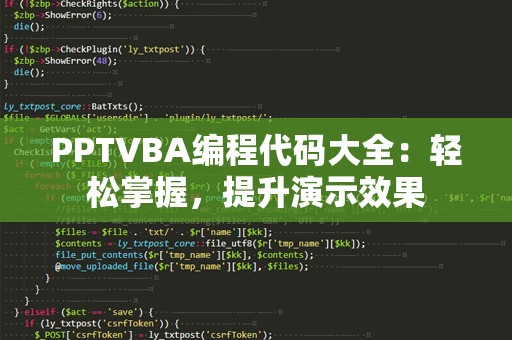
VBA(VisualBasicforApplications)作为一种在MicrosoftOffice应用程序中嵌入的编程语言,可以帮助用户实现各种复杂的自动化操作和功能扩展。而在PPT中,利用VBA编程可以让演示文稿变得更加智能、高效,甚至充满创意。无论是批量添加幻灯片、自动更改内容,还是根据用户输入动态生成图表,VBA都能提供强大的支持。
为什么学习PPTVBA编程?
PPTVBA编程能够帮助用户节省大量的时间和精力。比如,在制作一个需要频繁更新的报告时,手动修改每一页内容无疑是繁琐且耗时的,而通过VBA代码可以一键完成批量更新,提升工作效率。
VBA编程可以使PPT的功能更加个性化和定制化。通过编写特定的宏(Macro),用户可以实现许多原本PPT界面上无法直接操作的功能。例如,自动化动画效果、定时播放幻灯片、按条件选择性地显示文本内容等。这些功能不仅能增强演示文稿的互动性,还能帮助演讲者在展示时更加得心应手。
再者,PPTVBA编程能够增强演示的创意和表现力。通过VBA的编程能力,用户可以设计出各种动画、图表和视觉效果,打破传统的平淡风格,制作出充满创意的演示文稿,给观众留下深刻印象。
PPTVBA编程基础
对于初学者来说,掌握PPTVBA编程的第一步是了解VBA编辑器的基本操作。用户可以在PPT中按下“Alt+F11”打开VBA编辑器,开始编写代码。VBA编辑器界面简单直观,其中包括代码窗口、项目资源管理器以及属性窗口等,用户可以通过这些工具进行代码的编写和调试。
VBA语言本身与传统的编程语言类似,主要包括变量、控制结构(如条件判断和循环语句)、函数等基本元素。通过学习和掌握这些基本概念,用户可以更好地理解如何在PPT中进行编程操作。
典型PPTVBA编程示例
在实际操作中,有一些常见的PPTVBA编程需求可以通过简单的代码来实现。例如,以下代码示例展示了如何批量插入新的幻灯片,并在每一页幻灯片中添加指定文本:
SubAddSlidesAndText()
DimslideIndexAsInteger
DimslideTextAsString
slideText="欢迎使用PPTVBA编程"
ForslideIndex=1To5
'添加新的幻灯片
ActivePresentation.Slides.AddslideIndex,ppLayoutText
'在新幻灯片中插入文本
ActivePresentation.Slides(slideIndex).Shapes(1).TextFrame.TextRange.Text=slideText
NextslideIndex
EndSub
通过这段代码,可以自动插入五张新的幻灯片,并在每张幻灯片上添加相同的文本内容。这只是一个简单的示例,PPTVBA的强大功能远远不止于此。
更高级的PPTVBA应用
除了批量插入幻灯片和文本,PPTVBA编程还可以实现许多更加复杂的功能。例如,利用VBA可以根据数据自动生成图表,或者为幻灯片添加自定义的动画效果。
自动生成图表
在商业汇报或者数据展示中,图表是常见且重要的元素。如果每次都需要手动插入和调整图表,工作量会相当庞大。而利用VBA编程,用户可以通过代码自动根据数据生成图表。以下是一个生成图表的示例代码:
SubCreateChart()
DimslideAsslide
DimchartAschartObject
'获取当前幻灯片
Setslide=ActivePresentation.Slides(1)
'在幻灯片中创建图表
Setchart=slide.Shapes.AddChart(xlColumnClustered,100,100,400,300).Chart
chart.ChartData.Activate
chart.ChartData.Workbook.Sheets(1).Cells(1,1).Value="月份"
chart.ChartData.Workbook.Sheets(1).Cells(1,2).Value="销售额"
chart.ChartData.Workbook.Sheets(1).Cells(2,1).Value="一月"
chart.ChartData.Workbook.Sheets(1).Cells(2,2).Value=5000
chart.ChartData.Workbook.Sheets(1).Cells(3,1).Value="二月"
chart.ChartData.Workbook.Sheets(1).Cells(3,2).Value=6000
chart.ChartData.Workbook.Sheets(1).Cells(4,1).Value="三月"
chart.ChartData.Workbook.Sheets(1).Cells(4,2).Value=7000
EndSub
这段代码将在指定的幻灯片上自动插入一个柱状图,并填充一些销售数据。通过VBA,用户可以轻松实现数据的可视化展示,而无需手动操作。
动态调整动画效果
PPT中的动画效果能够为演示增色不少。通过VBA编程,用户不仅可以为幻灯片添加标准动画效果,还可以根据需要动态调整动画的顺序、持续时间、延迟等参数。以下是调整幻灯片中动画效果的一个示例:
SubAdjustAnimation()
DimslideAsslide
DimshapeAsshape
Setslide=ActivePresentation.Slides(1)
Setshape=slide.Shapes(1)
'为形状添加飞入动画效果
shape.AnimationSettings.EntryEffect=ppEffectFlyFromLeft
shape.AnimationSettings.Duration=2'动画持续时间2秒
shape.AnimationSettings.AdvanceMode=ppAdvanceOnTime
shape.AnimationSettings.AdvanceTime=5'5秒后开始动画
EndSub
该代码示例展示了如何为幻灯片中的形状设置飞入动画,并自定义动画的持续时间与延迟时间。这使得用户可以更灵活地控制演示中的动态效果。
总结
PPTVBA编程不仅可以帮助用户提高效率,还能让演示内容更加丰富多彩。通过学习和掌握VBA的基本编程技巧,用户能够轻松实现批量操作、数据可视化以及创意动画等功能,从而让PPT演示变得更加专业和吸引人。
无论你是希望提高工作效率,还是提升PPT演示的创意性,掌握PPTVBA编程都是一项非常值得投资的技能。通过本篇代码大全的介绍,相信你已经对PPTVBA编程有了更清晰的认识,接下来的学习之路将更加顺利。


